Opciones
El botón  abre el cuadro de diálogo Opciones, que se ve así:
abre el cuadro de diálogo Opciones, que se ve así:
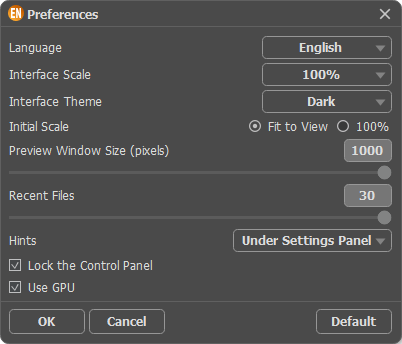
- Idioma. Cambie el idioma del programa seleccionando el idioma preferido de la lista desplegable.
- Escala de interfaz. Elija el tamaño de los elementos de la interfaz. Cuando se establece en Auto, la escala del espacio de trabajo del programa automáticamente se adaptará a la resolución de la pantalla.
- Tema de la interfaz: Claro u Oscuro. Seleccione el estilo de la interfaz del programa.
- Escala inicial. Este parámetro define la forma en que la imagen se escala en la ventana principal después de abrir:
- Ajustar a ventana. La escala se ajusta de modo que la imagen sea totalmente visible.
- 100%. Si la opción está activada, la imagen no cambia su escala. - Tamaño de la ventana de vista previa. Seleccione el tamaño de la ventana de Vista previa en los modos Preimpresión y Corrección de tonos: desde 300х300 hasta 1000х1000 píxeles.
- Documentos recientes (disponible solamente en la versión standalone). El número de archivos recientes que se muestran cuando hace clic derecho en
 . El número máximo: 30 archivos.
. El número máximo: 30 archivos.
- Descripción de parámetros. Seleccione cómo mostrar las sugerencias:
- Debajo de la ventana de imagen.
- Debajo del Panel de ajustes.
- Ocultar. - Bloquear el Panel de control. Deshabilita la posibilidad de ocultar/mostrar el Panel de control. Si la casilla está seleccionada, el Panel de control es siempre visible.
- Usar GPU. Si la casilla está activada, el procesador gráfico toma parte en el procesamiento. Este modo acelera el proceso. Si su ordenador no mantiene esta posibilidad, la casilla no estará disponible.
Para guardar los cambios realizados en la ventana de Opciones pulse en OK.
Para volver a la configuración predeterminada, haga clic en el botón Por defecto.
